
I den næste artikel skal vi se på Cawbird. Dette er en Twitter-klient, der bruger Corebird-kode, der var en anden klient det API-ændringer i dette sociale netværk sidste år forlod de ham uden mulighed for at garantere en god service.
Corebird var en veldesignet Twitter-app, bygget ved hjælp af GTK, det blev korrekt vedligeholdt og fuldt tilgængeligt til rådighed for Gnu / Linux-skrivebordet. Det var en klient, der blev brugt af mange brugere. I de følgende linjer vil vi se, hvordan vi kan installer Cawbird fork på Ubuntu 18.04 og Ubuntu 19.04.
Denne Twitter-klient kan ikke matche strømmen af meddelelser fra officielle apps der vil informere os om nye følgere, brugere der kan lide en af vores tweets osv. Alle er det begrænsninger pålagt af Twitter og de er ikke Cawbird-klientens skyld, som forklaret af skaberen i hans GitHub-side.
Generelle egenskaber ved Twitter Cawbird
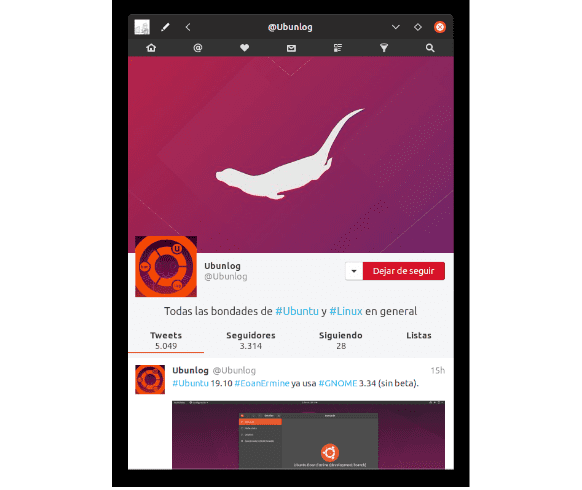
Denne klient vil tilbyde os en vis mængde funktioner, som Twitter-entusiaster forventer af en tredjepartsklient. Nogle af disse er:
- Tillader os tweet, retweet eller bogmærke. Vi kan også uploade billeder, sende og modtage direkte beskeder, følge og følge, afvise og blokere konti. Vi finder avancerede funktioner til rådighed, der giver os mulighed for at slå specifikke hashtags fra og skifte mellem forskellige konti.
- Dem, der var brugere af CorebirdDu finder alle de vigtigste funktioner i denne Twitter-klient på Cawbird.
- Cawbird vil vise os en kronologisk rækkefølge af tweets offentliggjort af de konti, vi følger, men ingen 'streaming'. Tweets vises ikke så godt, da de offentliggøres automatisk. Denne klient skal tjekke for nye tweets hvert andet minut, selvom det til enhver tid kan opdateres manuelt ved at genstarte programmet. Appen er begrænset i, hvor ofte vi kan opdatere eller hente data resultat af følgende / ikke-fulgte eller direkte sletning af beskeder, blandt andre. Af denne grund anbefales det at vænne sig til at lukke den og genåbne den regelmæssigt, hvis vi normalt holder applikationen åben, mens vi arbejder.
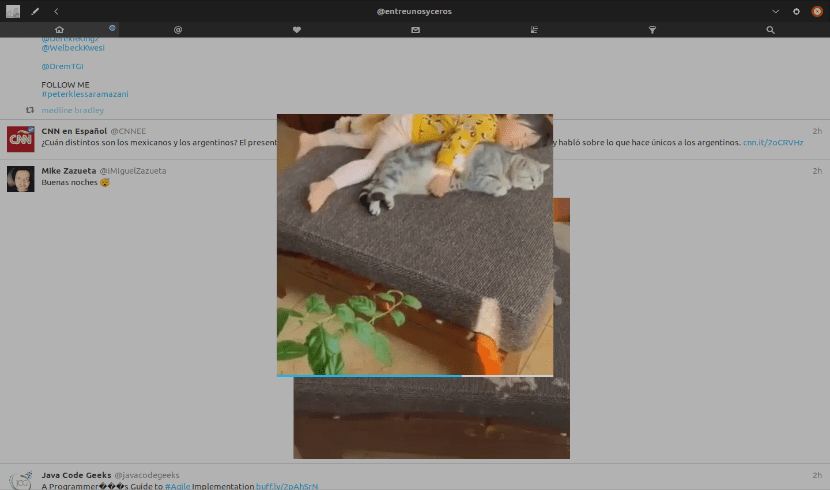
- masse videoer og billeder åbnes i et pop op-vindue, som du kan se i det forrige skærmbillede.
- El cawbird-logo Den har en vis lighed med den, der blev brugt i Corebird.
Installer Cawbird på Ubuntu
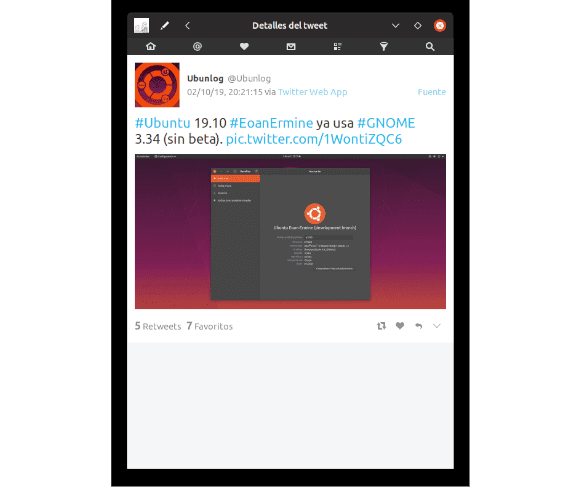
Vi kan installer Cawbird på Ubuntu 18.04 LTS og 19.04 på forskellige måder. Vi har mulighed for at installere det ved hjælp af det tilsvarende Cawbird OBS-arkiv eller .deb-pakken, som vi kan downloade og bruge på vores Ubuntu-system.
Gennem PPA
Dette er den anbefalede metode, da det giver os mulighed for at installere Cawbird og automatisk få fremtidige opdateringer af applikationen. Dette sker via vores systems sædvanlige softwareopdateringsmetode.
For at fortsætte med installationen ved hjælp af PPA er alt hvad du skal gøre følg instruktionerne i det følgende link, til både Ubuntu 18.04 og Ubuntu 19.04.
Via .deb-pakke
Hvis du foretrækker bare at downloade Cawbird .deb-installationsprogrammet, kan du gøre det ved hjælp af det tilsvarende link, der kan findes på internettet Åbner brug. Vi kan også bruge en terminal (Ctrl + Alt + T) til at downloade filen og fortsætte med installationen af den nyeste version, der er tilgængelig i dag, ved hjælp af følgende kommandoer:
Til Ubuntu 18.04
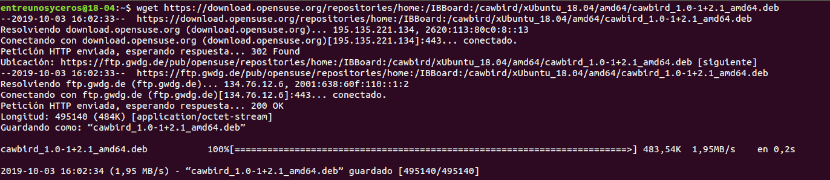
wget https://download.opensuse.org/repositories/home:/IBBoard:/cawbird/xUbuntu_18.04/amd64/cawbird_1.0-1+2.1_amd64.deb
Når pakken er downloadet, kan vi installere den ved at skrive i den samme terminal:

sudo dpkg -i cawbird_1.0-1+2.1_amd64.deb
Til Ubuntu 19.04
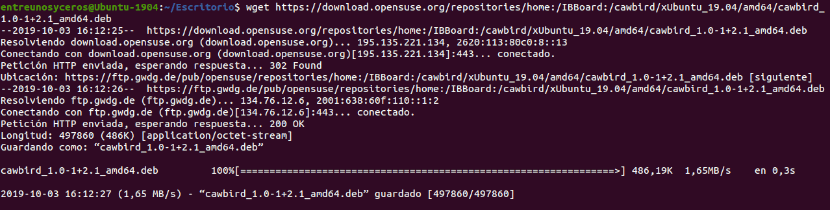
wget https://download.opensuse.org/repositories/home:/IBBoard:/cawbird/xUbuntu_19.04/amd64/cawbird_1.0-1+2.1_amd64.deb
Når download er afsluttet, fortsætter vi med at installere det ved at skrive kommandoen i den samme terminal:

sudo dpkg -i cawbird_1.0-1+2.1_amd64.deb
Når installationen er færdig, skal vi kun kigge efter launcheren på vores computer:

Før du begynder at bruge det vi bliver nødt til at få adgang PIN-kode. Dette vil blive leveret af Twitter når du godkender applikationen til at bruge vores konto.
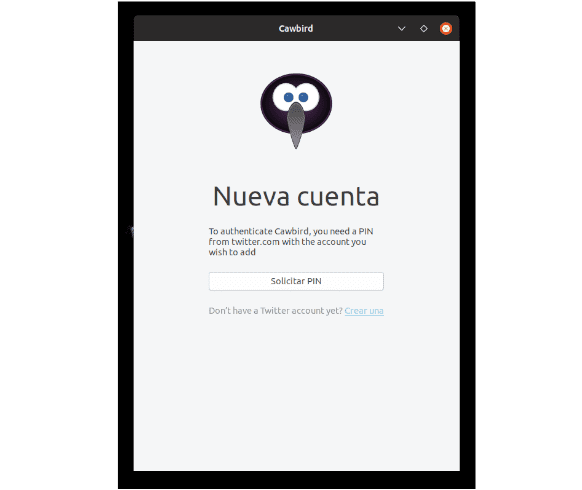
Hvis du vil vide mere om denne Twitter-klient som tilgængelige tastaturgenveje, kan du kontrollere projekt GitHub-side .